در مقالهی مزایای ربات تلگرام فروشگاه ساز کاموا توضیح دادیم که ربات تلگرام فروشگاهی به شما این امکان را میدهد تا فروشگاه اینترنتی خود را به پیام رسان تلگرام هم منتقل کنید. روش کار ربات به این صورت هست که وقتی محصولات را داخل فروشگاه اینترنتی وارد میکنید، یه نسخه از آن هم داخل ربات تلگرام به صورت خودکار اضافه میشود و وقتی مشتری وارد روبات تلگرام شما میشود، امکان مشاهده محصول و خرید آن را دارد. برای شروع استفاده از این ربات کاربردی باید دو مرحله زیر به درستی انجام بشود :
- ثبت ربات در ربات تلگرامی به نام @Botfather
- دریافت کد ربات از Botfather و وارد کردن کد در تنظیمات فروشگاه ساز
ثبت ربات تلگرام در ربات @Botfather
ربات Botfather سرویس از سوی تلگرام است که به شما اجازه میدهد تا رباتهایتان را ثبت و نام ربات را برای خودتان رزرو کنید. برای شروع بهتر است به تلگرامتان برید و مطابق تصویر زیر عبارت @Botfather رو سرچ کنید.
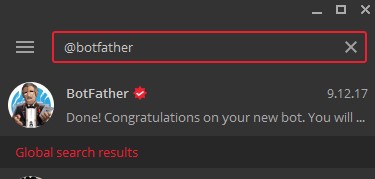
پس از ورود به ربات Botfather لیستی از کارهایی که میتوانید توسط این ربات انجام دهید به شما نمایش داده میشود، که در قدم اول برای ساخت ربات باید بر روی newbot کلیک کنید.
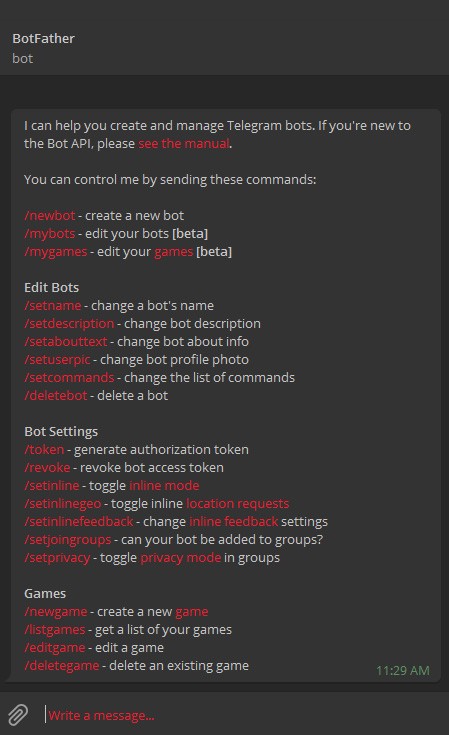
بعد از کلیک بر روی newbot، تلگرام از شما میخواهد که یک نام برای ربات خود انتخاب کنید. توجه کنید این نام اهمیت ندارد و فقط برای خودتان نمایش داده میشود. بعد از وارد کردن نام، تلگرام از شما می خواهد یک ID برای ربات خودت انتخاب کنید که حتما باید آخر آن عبارت bot نوشته بشود. برای مثال اگر من ID را kamva انتخاب کنم باید عبارت kamvabot را وارد کنم.
تبریک! در این مرحله ربات تلگرامتان را به سادگی ایجاد کردهاید. پس از انجام این کار تلگرام یک پیام موفقیت آمیز به شما میدهد که داخل این پیام کدی به نام توکن هست. معمولا توکن بعد از عبارت “Use this token to access the HTTP API” نوشته میشود. این کد را کپی کنید تا در قسمت مربوط به آن در فروشگاه ساز وارد کنید.
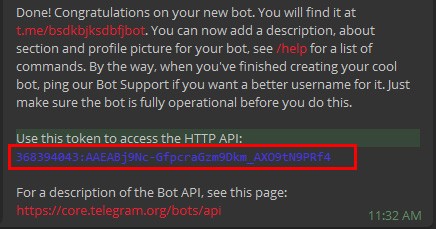
اضافه کردن ربات تلگرام به فروشگاه ساز
در این مرحله باید به تنظیمات مدیریت در فروشگاه ساز بروید و در قسمت ربات تلگرام گزینه اضافه کردن ربات تلگرام را بزنید. سپس اسم ربات را وارد کنید و در باکس دوم توکن را که از مرحله قبل کپی کردهاید، وارد کنید. سپس گزینه تایید را بزنید.
حالا ربات تلگرام شما در دسترس است و اگر ID ربات را به مشتریانتان بدهید، می توانند از داخل این ربات خرید اینترنتی خود را انجام بدهند. فقط باید به چند نکته توجه کنید:
- رباتی که جدید ساخته میشود فقط میتواند به فروشگاه ساز وصل شود و نباید آن را به سرویس های مختلف متصل کنید، که در این صورت برای ربات مشکل پیش میآید.
- نام ربات اهمیتی ندارد اما ID ربات مهم است و باید آزاد باشد. موقع ثبت ID ممکن است پیام ارور دریافت کنید که قبلا این ربات گرفته شده است و در این صورت باید از یک ID دیگری برای ربات استفاده کنید.
- در کپی کردن توکن دقت کنید چون اگر یک حرف هم جا بماند ربات شما درست کار نمی کند.
اگر احتمالا توکن را اشتباه زدید، فقط کافیست ربات را از داخل فروشگاه ساز پاک کنید و مجدد توکن را وارد کنید.
حالا میتوانید به همین سادگی یک ربات تلگرام فروشگاهی برای فروشگاه ساز کاموا بسازید!



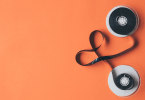


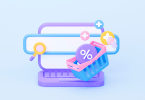

سلام اگر کد توکن در قسمت متاتگ ها اضافه کنیم . ربات کار میکنه